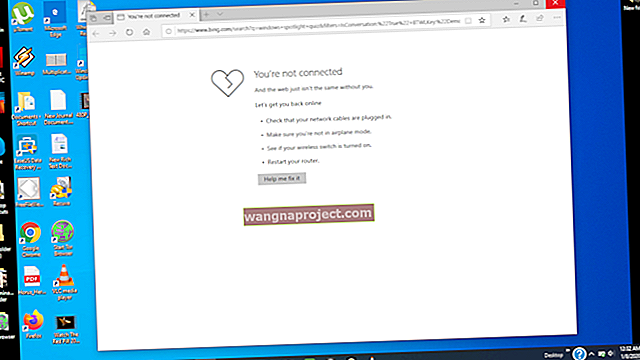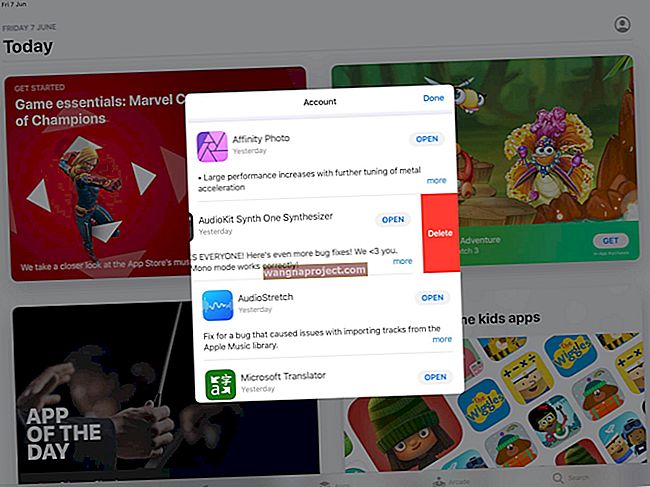Ако сте загрижени за поверителността, може би сте забелязали, че вашият iPhone (или iPad) винаги показва онази малка стрелка нагоре, точно до информацията за батерията ви - това е иконата на услугите ви за местоположение. И това е там ВСЕ ВРЕМЕ, дори когато настроите всичките си приложения да позволяват достъп до местоположението само когато използвате. Понякога е твърдо, а понякога е контур - но е постоянно и тази малка икона за местоположение на iPhone няма да изчезне! Какво става? 
За тези, които не знаят, когато вашите iDevices показват иконата за услуги за местоположение, това означава, че вашето устройство изпраща данни към приложения или Apple за това къде се намирате и къде сте били.
Ако това звучи крайно ужасно, има начин да изключите всички услуги, които проследяват вашето местоположение. Разбира се, ако зависи от приложения като Maps, Uber или Yelp (и всякакви други приложения, задвижвани с GPS), вероятно ИСКАТЕ вашата позиция да бъде известна. Но може да не искате всяко приложение да знае. И може да не искате Apple да събира данни за вашето местоположение, дори ако не събира изрично информация за вас, а по-скоро за услуги във вашите местоположения (като наличност на WiFi и капацитет за клетъчни данни).
Така че, ако току-що сте забелязали, че иконата за услуги за местоположение винаги е включена, както и през цялото време и не ви харесва идеята за непрекъснато проследяване, нека направим нещо по въпроса!
Стрелка за състоянието на местоположението
Първо, може да забележите, че малката стрелка за местоположение в iOS 11 изглежда различно. Не си ти! Всъщност с iOS 11 Apple промени начина, по който работи тази малка стрелка за местоположение. В iOS 11, когато приложение поиска местоположението на вашето устройство, се показва куха стрелка . Но когато приложението получи вашите данни за местоположението, стрелката става стабилна, обикновено само за няколко секунди. Защо? Тъй като Apple иска да знаем кога дадено приложение иска И кога приложението действително получава местоположението на нашето устройство (и вероятно нашето местоположение.) Не е сигурно да бъдем сигурни. И вероятно повечето потребители на iPhone дори няма да го забележат.
Така че, за да обобщим, плътна стрелка = предаване на действителното ви местоположение И куха стрелка = искане на текущата ви позиция . 
Как работи
Apple събира данните за местоположението ви, като използва налична информация от вашата мобилна мрежа, всички близки WiFi мрежи (когато WiFi е включен) и налична GPS информация.
Ограничете знанията си за местоположението на приложенията си - това е голяма сделка!
Преди iOS 11 приложенията на трети страни често винаги събираха данните ни за местоположението, а не просто когато използвахме приложението. Но с iOS 11 вече можем да ограничим приложенията на трети страни да събират тези данни за местоположението само когато използваме приложението. Защо има значение? Първо, сега е ваш избор да уведомите приложенията си за местоположението си или не. Нека си припомним, че в по-ранните версии на iOS нашите опции в услугите за местоположение често бяха винаги или никога. Така че, ако искахме приложение като Uber, ние основно се съгласихме да позволим на Uber винаги да ни проследява, независимо дали имаме нужда от Uber или не! Така че Apple добавя в избора си „Докато използвате приложението“ е ГОЛЯМА СДЕЛКА! 
За да ограничите приложенията на трети страни да събират местоположение, когато не използвате приложението, отидете в Настройки> Поверителност> Услуги за местоположение и докоснете всяко приложение, за да промените настройката от Винаги на Никога или Докато използвате приложението. Всичко, което зададете тук, прави, така че дори ако приложението ви на трета страна има свои собствени настройки, тази настройка на iDevice Location Services има последната дума. 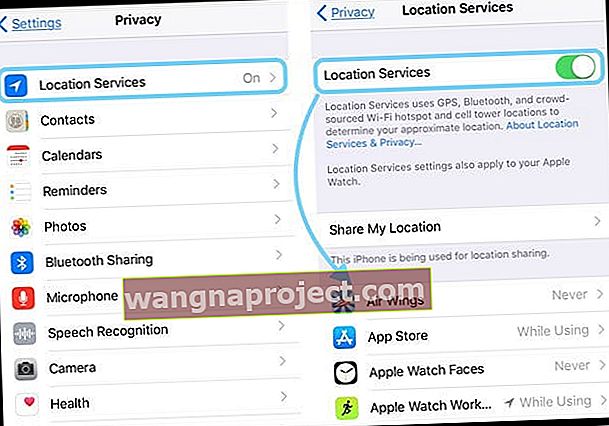
Бонус точки!
Тази актуализация също подобрява живота на батерията на устройствата, които актуализирате до iOS 11. Защо? Когато избирате Докато използвате приложението вместо Винаги, вие автоматично ограничавате времето, през което iDevice активира GPS във фонов режим. Страхотно!
Не толкова страхотните новини
Е, с iOS 11 все още няма универсален превключвател, който да зададе вашия Allow Location Access за всички приложения наведнъж, с един щрих. Това е функция, която наистина искаме и се надяваме в предстоящата версия на iOS - колкото по-скоро, толкова по-добре.
И ако имате много приложения
Така че, ако имате повече от шепа приложения, ще отнеме известно време, за да настроите достъпа до местоположението на всяко приложение. Не е голямо използване на вашето време. Но в крайна сметка си струва да спестите малко живот на батерията И да запазите местоположението си за себе си, когато решите. 
Ако не разполагате с много време, за да мине през всяко приложение , не забравяйте да проверите на приложения, които имат нужда от често данните за местоположението, като всякакви метеорологични приложения, запознанства или кука-нагоре приложения, някои социални приложения мрежи , местни препоръки приложения като Yelp, трафик , навигация и подобни. Променете тези настройки за местоположението на приложението от Винаги на Докато се използва.
Изключете изцяло услугите за местоположение
Добре, някои от вас може да искат да направят това. Просто помислете, че когато напълно изключите услугите за местоположение, вие губите няколко неща като точност на картата (няма наличен GPS,) идентификация на местоположението на снимка, няма резултати от местно търсене на Yelp, няма прогноза за времето за вашето конкретно местоположение, няма Lyft или Uber и т.н. напред. Много от нас разчитат на услуги за местоположение по начини, които не осъзнаваме. Когато услугите за местоположение са изключени, приложенията не могат да използват местоположението ви на преден или заден план и това може да ограничи производителността на приложението ви на трета страна и дори на приложението на Apple.
Но ако все пак искате да изключите изцяло услугите за местоположение, отидете в Настройки> Поверителност> Услуги за местоположение> Изключено . След като изключите услугите за местоположение, ще видите съобщение, за да отидете в Настройки и да го включите отново следващия път, когато приложение или услуга се опитат да го използват. 
Притеснявате се от спешен случай?
По дизайн информацията за местоположението на вашия iPhone се споделя, когато осъществявате спешно повикване, независимо дали активирате услугите за местоположение или не. Така че наистина сте попаднали в извънредна ситуация. 
Промених по подразбиране местоположението на приложението си, но иконата за услуги за местоположение все още е ВКЛЮЧЕНА!
Местоположение, местоположение, местоположение! Трудно е да се обгърнем с всички различни неща, които iDevice и особено iPhone правят с нашето местоположение (а). Вътре в нашите услуги за местоположение има допълнителна настройка за местоположение, наречена System Services. Системните услуги на вашия iPhone включват неща като вашия компас, спешен SOS, Find My iPhone, часова зона, споделяне на моето местоположение и дори вашето калибриране на движение и разстояние. Плюс още цял куп настройки за местоположение, използвани в пейзажа на iOS. Намерете ги в Настройки> Поверителност> Услуги за местоположение> Системни услуги . Това е в самия край, така че ако не го видите, продължете да превъртате надолу. 
Услуги за местоположение на системата: Подобряване на продукта
Една от причините просто да продължавате да виждате стрелката за услуги за местоположение е, че вашият iPhone (или iPad) изпраща данни на Apple за бъдещи актуализации и подобрения. Това не е задължително, но е включено по подразбиране. Ако се притеснявате за поверителността, тази конкретна информация не ви идентифицира и е анонимна и криптирана. Apple призовава тези групирани източници на информация и използва тези данни, за да подобри своите бази данни с тълпа. Тези видове бази данни предлагат на потребителите географски подходящи приложения, като приложения за местен транспорт или град, както и други продукти и услуги на Apple.
Но това не означава, че трябва да изпратите тези данни; не е задължително! За да изключите тези настройки, отидете в Settings> Privacy> Location Services> System Services и превъртете надолу до Product Improvement. Има превключватели за Анализ, Популярни в близост до мен, Маршрутизиране и трафик и Подобряване на карти. Изключете някои, всички изключете или ги оставете включени. Ти избираш. 
Превключватели за подобряване на продукта (всички данни са анонимни и криптирани)
- iPhone Analytics. Тази настройка събира данни за местоположението как използвате вашия iPhone и къде
- Популярни в близост до мен. Изпраща местоположенията кога и къде сте закупили или използвате приложения
- Маршрутизиране и трафик. Предава GPS местоположения и информация за скоростта на пътуване за бази данни на пътния трафик и модели на движение
Допълнителни настройки на системната услуга
Има доста системни услуги, които искат да знаят вашето местоположение. Някои от тях вероятно са необходими като SOS за спешни случаи, Намери моя iPhone, Задаване на часова зона и ако сте в семейство или използвате Намери моите приятели, споделете моето местоположение. Но има и някои други, които вероятно нямате нужда или искате. 
Помислете за изключване на тези системни услуги
- Значителни местоположения (наричани по-рано Чести местоположения) проследяват всички места, които наскоро сте посетили. Тази настройка е предназначена да ви помогне с персонализирани данни, свързани с местоположението, за Карти и други приложения на Apple. Много читатели съобщават, че изключването на значителни местоположения значително е намалило честотата, като се вижда, че услугите за местоположение стрелят на екраните им
- Apple Ads, базирани на местоположение. Ако не обичате да виждате подходящи за местоположение реклами, изключете тази настройка. Apple Ads, базиран на местоположение, изпраща вашето местоположение, скорост на движение и посока до Apple, а на свой ред Apple ви изпраща географски подходяща реклама
- Предложения, базирани на местоположение. Не сте фен на предложенията за Siri, Safari или прожектори въз основа на вашето текущо местоположение? Ако е така, изключете тази настройка. Тази настройка изпраща местоположението на вашия iPhone всеки път, когато отворите Spotlight, използвате Look Up или търсите с Spotlight или Safari. След това Apple използва тази информация, за да прави предложения, базирани на местоположението, за каквото и да сте търсили
- Когато изключите услугите за местоположение за предложения, базирани на местоположение, вашето точно местоположение не се изпраща на Apple. Въпреки това, Apple все още може да използва IP адреса на вашата интернет връзка, за да приближи вашето местоположение, като го съпостави с определен регион
- Сигнали, базирани на местоположението. Оставете тази настройка ВКЛЮЧЕНА, ако използвате вашия iPhone (или Apple Watch), за да ви изпраща специфични за местоположението предупреждения, като например обаждане до дома, когато стигнете или напуснете дестинация или имате инсталирано приложение, което ви изпраща специфични за местоположението предупреждения (като пристигане на автобус / заминаване.) Ако не използвате тези функции, изключете тази настройка
- HomeKit. Ако използвате аксесоари HomeKit във вашия дом, запазете тази функция включена. В противен случай го изключете
- Wi-Fi мрежа . Тази настройка намира близките WiFi мрежи и изпраща тази информация на Apple, за да добави към тяхната база данни с отворени WiFi мрежи
- Търсене на клетъчна мрежа. Тази функция проследява използването и задръстванията на клетъчната кула
Искате да оставите Включени системни услуги, но не искате иконата?
Ако не искате да се забърквате със системните услуги или всъщност харесвате всички тези функции, има лесен начин да направите тези процеси на местоположение скрити. Отидете в Настройки> Поверителност> Услуги за местоположение> Системни услуги и превъртете докрай до иконата на лентата на състоянието. Изключете го и за миг вече няма да виждате иконата за услуги за местоположение в горната лента на състоянието ВИНАГИ, когато системните ви услуги поискат вашето местоположение. 
Искате шисти за чисто местоположение?
Върнете всичките си настройки за местоположение обратно до фабричните настройки. За да възстановите настройките по подразбиране, отидете в Настройки> Общи> Нулиране и докоснете Нулиране на местоположението и поверителността . Въведете паролата си при поискване и натиснете Reset Settings, за да потвърдите нулирането
Когато нулирате настройките си за местоположение и поверителност, всички приложения спират да използват местоположението ви, докато не ги разрешите отново. Това действие нулира настройките по подразбиране за приложения на трети страни. След това трябва да активирате отново услугите за местоположение по приложение по приложение. 
Така че ще видите тези предупредителни съобщения за местоположение при следващия път, когато дадено приложение трябва да осъществи достъп до данните ви за услугите за местоположение. В зависимост от вашата версия на iOS, това съобщение ви моли да отидете в Настройки и да изберете нивото си на разрешение от Винаги или Докато използвате ИЛИ, иска да дадете разрешение на това приложение да използва услугите за местоположение, ако е необходимо. Докосването „НЕ благодаря или не разрешава“ пречи на това приложение да осъществи достъп до данните ви от услугите за местоположение оттам нататък.